Uurige oma töö kiirendamiseks olulisi otseteid
- Windowsi terminali kasutamine koos otseteedega muudab teie töö lihtsamaks ja olete tõhusam.
- Selles juhendis käsitleme mõnda Windowsi terminali kõige kasulikumat otseteed.

XINSTALLIMINE Klõpsates ALLALAADIMISE FAILIL
- Laadige alla Fortect ja installige see arvutis.
- Käivitage tööriista skannimisprotsess rikutud failide otsimiseks, mis on teie probleemi allikaks.
- Paremklõpsake Alusta remonti et tööriist saaks käivitada fikseerimisalgoritmi.
- Fortecti on alla laadinud 0 lugejad sel kuul.
Windowsi terminal on avatud lähtekoodiga terminalirakendus, mis võimaldab teil kasutada käsurea tööriistu, sealhulgas käsuviip, PowerShell ja palju muud. Sellel on palju kasulikke funktsioone ja sellega on lihtsam töötada, kui teate mõnda otseteed.
See juhend sisaldab kõigi oluliste Windowsi terminali otseteede loendit, mida peaksite teadma.
Millised on Windowsi terminali kõige väärtuslikumad otseteed?
1. Windowsi terminali avamine
| OtseteeVõti | Tegevused |
| Windows + Number (profiili indeks: 1-9) | Helistage sellele tegumiribalt, kui see on tegumiribale kinnitatud |
| Wt + Sisenema | Windowsi terminali avamiseks tippige see File Exploreri aadressiribale |
| Wt-d. + Sisenema | Terminali praeguse kataloogi avamiseks File Explorerist |
| Ctrl + Shift + N | Avage uus terminali aken |
2. Vahelehtede vahel liikumine
| Kiirklahv | Tegevused |
| Ctrl + Shift + T | Avage uus vaikevahekaart |
| Ctrl + Shift + Number (profiili indeks: 1-9) | Avage uus vahekaart, vajutades suvalist numbrit vahemikus 1 kuni 9 |
| Ctrl + Alt+ Number (1-9) | Vahelehtede vahetamine (1–9) |
| Ctrl + Tab | Minge vahekaardile Järgmine |
| Ctrl + Shift + Tab | Minge vahekaardile Eelmine |
| Ctrl + Shift + D | Avage praeguse vahekaardi uus eksemplar |
| Ctrl + Shift + 9 | Lülituge viimasele vahelehele |
| Ctrl + Shift + W | Sulgege olemasolev vahekaart |
3. Kohandage terminali välimust
| Kiirklahv | Tegevused |
| Alt + Shift + - | Paanide poolitamine horisontaalselt |
| Alt + Shift + = | Klaaside poolitamine vertikaalselt |
| Ctrl + = | Suurendage fondi suurust |
| Ctrl + - | Vähendage fondi suurust |
| Ctrl + 0 | Lähtesta fondi suurus |
| Alt+ Shift + alla | Muutke paani suurust allapoole |
| Alt+ Shift + vasakule | Paani suuruse muutmine vasakule |
| Alt+ Shift + õige | Paani suuruse muutmine paremale |
| Alt+ Shift + üles | Muutke paani suurust üles |
- Kuidas avada ja installida .Cab-faili Windows 11-s
- Kuidas alla laadida ja installida Classic Paint for Windows
- 8 kiiret viisi terminali avamiseks Windows 11-s
4. Muuda fookust
| Kiirklahv | Tegevused |
| Alt + alla | Liigutage fookus alla |
| Alt + vasakule | Liigutage fookus vasakule |
| Alt + õige | Liigutage fookust paremale |
| Alt + üles | Liigutage fookust üles |
| Ctrl + Alt + vasakule | Liigutage fookus viimati kasutatud paanile |
5. Juurdepääs seadetele ja lisafunktsioonidele
| Kiirklahv | Tegevused |
| Ctrl+ Alt+ , | Avage vaikeseadete fail (JSON) |
| Ctrl + , | Avage Seaded |
| Ctrl + Shift + , | Ava seadete fail (JSON) |
| CTRL + Shift + P | Avage käsupalett |
| Alt + Kosmos | Avage süsteemimenüü |
6. Muud kasulikud otseteed ja toimingud
| Kiirklahv | Tegevused |
| Alt + F4 | Sulge aken |
| Ctrl + Shift + F | Otsi |
| Alt + Shift + D | Dubleeri paan |
| Ctrl + Shift + W | Sule paan |
| Ctrl + C | Kopeeri tekst |
| Ctrl + V | Kleebi tekst |
| Ctrl+ Shift + alla | Kerige alla |
| Ctrl+ Shift + PgDn | Kerige üks leht alla |
| Ctrl+ Shift + lõpp | Kerige ajaloo lõppu |
| Ctrl+ Shift + Kodu | Kerige ajaloo ülaossa |
| Ctrl+ Shift + üles | Keri üles |
| Ctrl+ Shift + PgUp | Kerige üks leht üles |
| Ctrl+ Shift + A | Valige kogu tekst |
| Võida + ` | Kuva/peida Quake'i aken |
| Alt + Shift + - | Tükeldatud paneel, poolitatud: alla |
| Alt + Shift + + | Tükeldatud paneel, poolitatud: paremale |
| F11 | Lülitage täisekraan sisse/välja |
| Ctrl + Shift + M | Märgistusrežiimi sisse- ja väljalülitamine |
| Vasakule Alt + Vasak Shift + Prtscn | Lülitage hästi nähtava ekraani režiim sisse/välja |
See on kõik! Need on mõned kasulikud Windowsi terminal otseteed, mida saate tootlikkuse parandamiseks kasutada.
Kui soovite teada lihtsaid viise avage Windows 11 terminal, soovitame teil seda juhendit lugeda.
Nii et mine edasi ja märkige need üles ning andke meile allolevas kommentaaride jaotises teada, milliseid neist kõige rohkem kasutate.
Kas teil on endiselt probleeme?
SPONSEERITUD
Kui ülaltoodud soovitused ei ole teie probleemi lahendanud, võib teie arvutis esineda tõsisemaid Windowsi probleeme. Soovitame valida kõik-ühes lahenduse nagu Fortect probleemide tõhusaks lahendamiseks. Pärast installimist klõpsake lihtsalt nuppu Vaata ja paranda nuppu ja seejärel vajutage Alusta remonti.
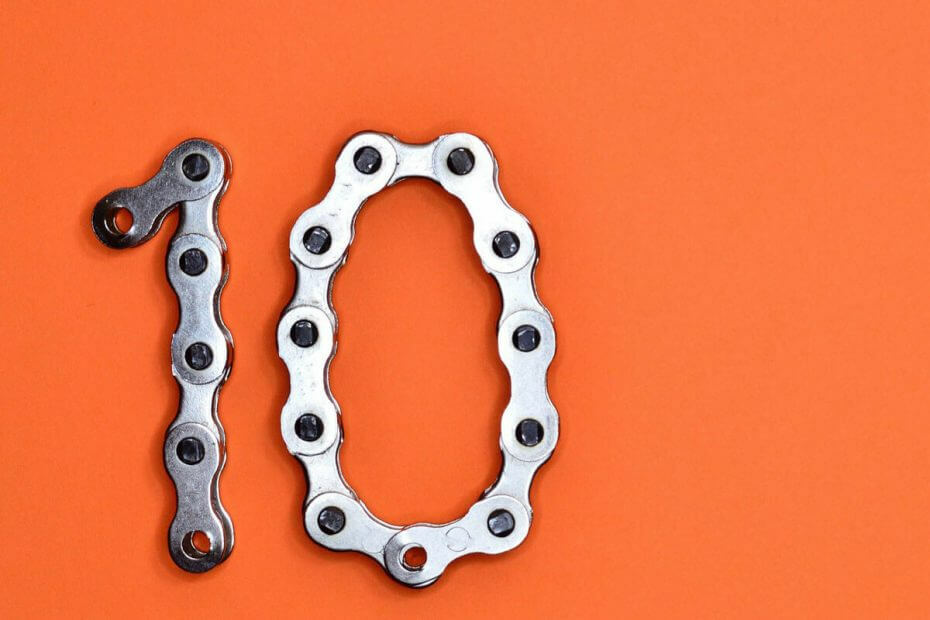
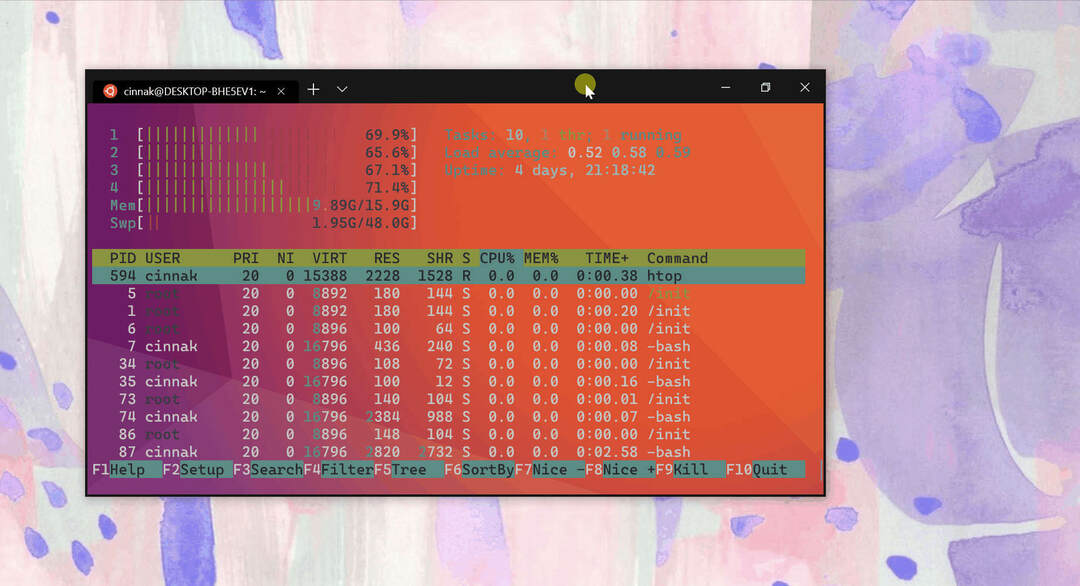
![Installige Windowsi terminal Windows 10-sse [QUICK & EASY]](/f/8efd61b9268eefe39fc2b23f183aadcf.jpg?width=300&height=460)